Si vous utilisez Windows 10 ou 11, vous avez peut-être rencontré des problèmes avec la fonction de mise à jour automatique de votre système.
Une solution à ce problème consiste à supprimer ou à renommer le dossier Software Distribution, qui stocke les fichiers liés aux mises à jour Windows.
Dans ce guide étape par étape, nous allons vous montrer comment supprimer ou renommer le dossier Software Distribution dans Windows 10/11.
Alors commençons et apprenons comment supprimer ou renommer le dossier Software Distribution dans Windows 10/11.
Table des matières
- Qu'est-ce que le dossier Software Distribution
- Pourquoi les problèmes de mise à jour Windows se produisent-ils
- Comment la suppression ou le renommage du dossier Software Distribution aide-t-il à résoudre les problèmes de mise à jour Windows
- Étapes pour supprimer le dossier Software Distribution dans Windows 10/11
- Étapes pour renommer le dossier Software Distribution dans Windows 10/11
- Comment éviter les problèmes de mise à jour Windows à l'avenir
- FAQ
- Dernières pensées
Qu'est-ce que le dossier Software Distribution
Le dossier Software Distribution est un dossier spécial dans Windows qui permet à votre ordinateur de recevoir des mises à jour importantes. Lorsque votre ordinateur reçoit une nouvelle mise à jour de Microsoft, les fichiers de mise à jour sont téléchargés et enregistrés dans le dossier Software Distribution.
Ces fichiers sont ensuite utilisés pour installer les mises à jour sur votre ordinateur.
Le dossier Software Distribution est important car il permet à votre ordinateur de rester à jour et sécurisé. Les mises à jour incluent souvent :
- Corrections de bugs importants
- Correctifs de sécurité
- Nouvelles fonctionnalités qui peuvent améliorer les performances de votre ordinateur
Il se trouve dans le répertoire Windows, un dossier spécial sur votre ordinateur qui contient des fichiers système importants. Vous pouvez trouver le dossier Software Distribution en accédant au répertoire Windows sur votre ordinateur.
Parfois, cependant, les fichiers du dossier Software Distribution peuvent être corrompus, ce qui peut entraîner des problèmes avec les mises à jour Windows. La suppression ou le renommage du dossier peut être nécessaire pour résoudre le problème.
Supprimer ou renommer le dossier Software Distribution est une méthode sûre et efficace pour résoudre les problèmes de mise à jour Windows. Cela peut aider à garantir que votre ordinateur reçoit les mises à jour pour rester sécurisé et fonctionner correctement.
Pourquoi les problèmes de mise à jour Windows se produisent-ils
Parfois, lorsque vous essayez de mettre à jour votre système d'exploitation Windows, vous pouvez rencontrer des problèmes qui empêchent la mise à jour de se terminer.
Différentes choses peuvent être à l'origine de ces problèmes, mais voici quelques-unes des raisons les plus courantes pour lesquelles des problèmes de mise à jour Windows se produisent :
- Fichiers système corrompus ou manquants : les fichiers système sont importants pour le bon fonctionnement de votre ordinateur. Si ces fichiers sont corrompus ou supprimés, cela peut entraîner des problèmes avec Windows Update et les empêcher de fonctionner correctement.
- Problèmes de connectivité : Windows Update nécessite une connexion Internet stable et rapide pour télécharger et installer les mises à jour. Si votre connexion Internet est lente ou instable, cela peut entraîner des problèmes avec Windows Update.
- Pilotes obsolètes : les pilotes sont des programmes logiciels qui aident votre ordinateur à communiquer avec les périphériques matériels. Des pilotes obsolètes ou corrompus peuvent entraîner des problèmes avec Windows Update.
- Espace de stockage insuffisant : les mises à jour Windows nécessitent une certaine quantité d’espace de stockage pour être téléchargées et installées. Si votre ordinateur manque d'espace libre, cela peut entraîner des problèmes avec Windows Update.
- Conflits de logiciels tiers : certains logiciels tiers peuvent entraîner des problèmes avec Windows Update. Il est important de s'assurer que tout logiciel installé est compatible avec votre système d'exploitation.
Comment la suppression ou le renommage du dossier Software Distribution aide-t-il à résoudre les problèmes de mise à jour Windows
Si vous rencontrez des problèmes avec Windows Update, une solution que vous pouvez essayer consiste à supprimer ou à renommer le dossier Software Distribution. Ce dossier contient les fichiers utilisés par Windows Update ; s'ils sont corrompus, cela peut entraîner des problèmes avec le processus de mise à jour.
Renommer le dossier Software Distribution est une méthode sûre et efficace pour résoudre les problèmes de mise à jour Windows. Lorsque vous renommez le dossier, cela crée un nouveau dossier de distribution de logiciels, qui peut résoudre tous les problèmes que les fichiers corrompus du dossier d'origine ont pu causer.
Pour renommer le dossier Software Distribution, vous pouvez suivre ces étapes :
- Ouvrez l'invite de commande en tant qu'administrateur.
-
Tapez la commande « net stop wuauserv » et appuyez sur Entrée. Cela arrête le service Windows Update.
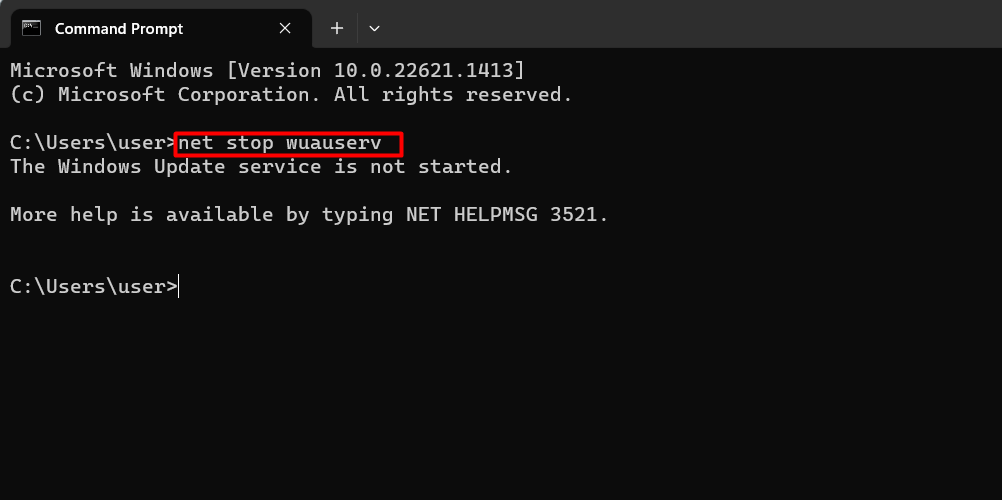
-
Tapez la commande « net stop bits » et appuyez sur Entrée. Cela arrête le service de transfert intelligent en arrière-plan.
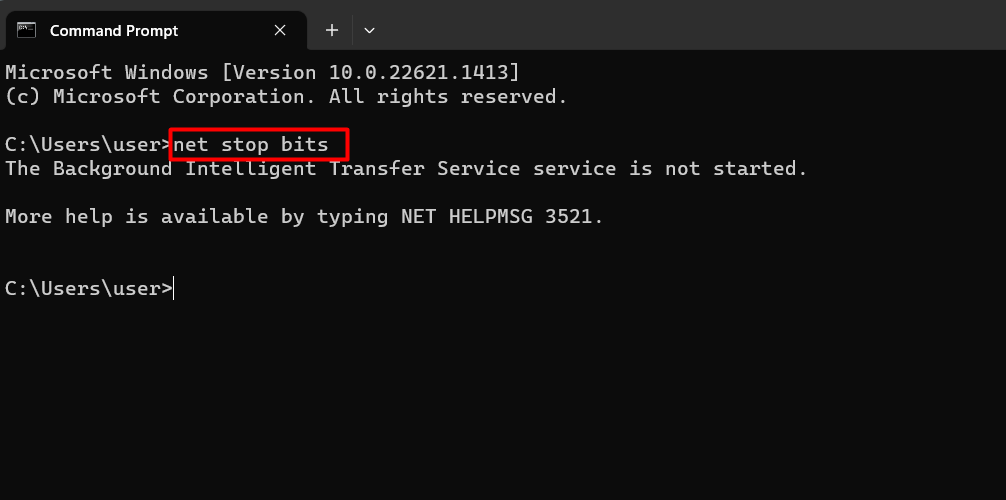
-
Accédez au répertoire Windows sur votre ordinateur et recherchez le dossier Software Distribution.
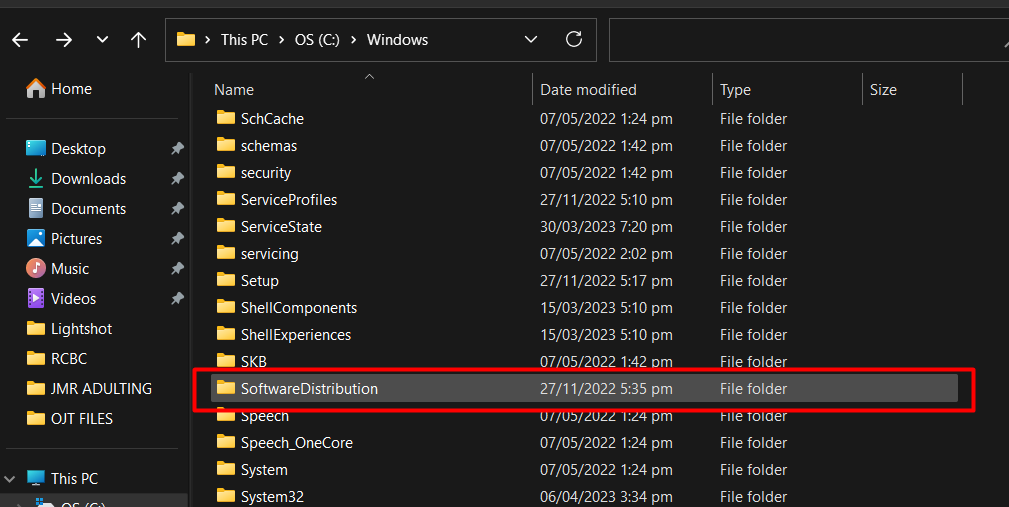
- Faites un clic droit sur le dossier et sélectionnez " Renommer ".
-
Changez le nom du dossier en " Software Distribution.old " et appuyez sur Entrée.
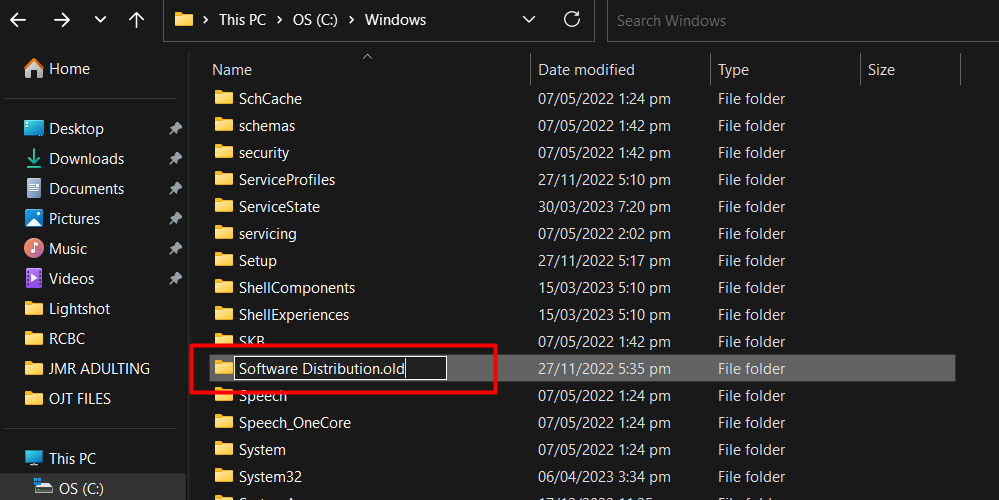
- Fermez l' invite de commande et redémarrez votre ordinateur.
Après avoir renommé le dossier Software Distribution, vous pouvez essayer d'exécuter à nouveau Windows Update pour voir si le problème a été résolu.
Étapes pour supprimer le dossier Software Distribution dans Windows 10/11
Si vous rencontrez des problèmes avec Windows Update, vous devrez peut-être supprimer le dossier Software Distribution. Ce dossier contient les fichiers utilisés par Windows Update ; s'ils sont corrompus, cela peut entraîner des problèmes avec le processus de mise à jour.
Voici comment supprimer le dossier Software Distribution dans Windows 10 ou 11 :
- Redémarrez votre ordinateur et entrez en mode sans échec . Ce mode spécial vous permet d'effectuer des tâches de maintenance sans interférence d'autres programmes.
- Ouvrez l'Explorateur de fichiers en cliquant sur l'icône du dossier dans votre barre des tâches ou en appuyant sur la touche Windows + E.
- Accédez au dossier C:\Windows\SoftwareDistribution . Vous pouvez le faire en cliquant sur Ce PC , en sélectionnant Disque local (C:) , puis Windows , et enfin SoftwareDistribution .
- Une fois que vous avez ouvert le dossier, appuyez sur Ctrl + A pour sélectionner tous les fichiers et dossiers.
-
Appuyez sur la touche Suppr de votre clavier. Vous serez invité à confirmer la suppression, alors assurez-vous de supprimer les bons fichiers.
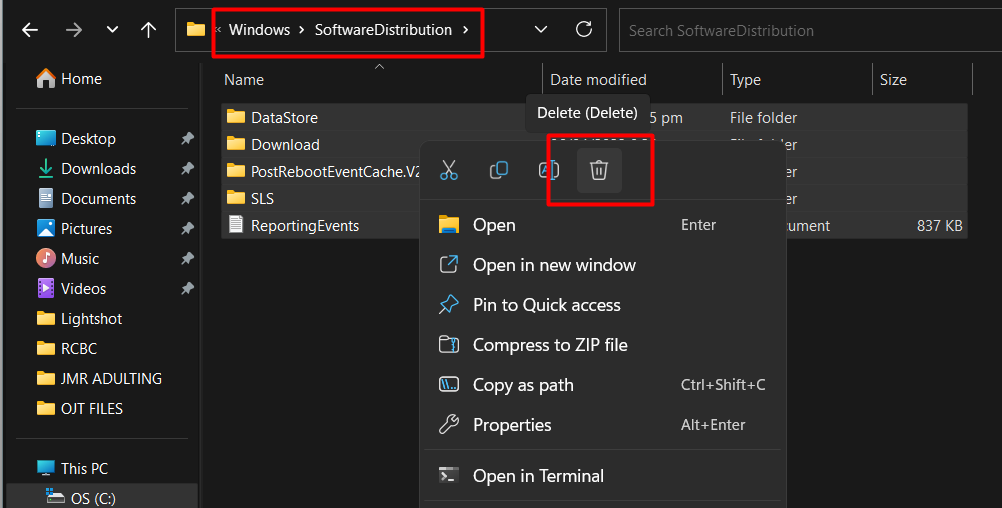
- Fermez l'Explorateur de fichiers et redémarrez votre ordinateur normalement.
Après avoir supprimé le dossier Software Distribution, Windows le recréera la prochaine fois que vous tenterez de mettre à jour votre ordinateur. Cela devrait résoudre tous les problèmes que vous rencontrez avec Windows Update.
Étapes pour renommer le dossier Software Distribution dans Windows 10/11
Si vous rencontrez des problèmes avec Windows Update, vous devrez peut-être renommer le dossier Software Distribution. Ce dossier contient les fichiers utilisés par Windows Update ; s'ils sont corrompus, cela peut entraîner des problèmes avec le processus de mise à jour.
Voici comment renommer le dossier Software Distribution dans Windows 10 ou 11 :
- Appuyez sur la touche Windows + R pour ouvrir la boîte de dialogue Exécuter.
-
Tapez " msconfig " (sans les guillemets) dans la case et appuyez sur Entrée.
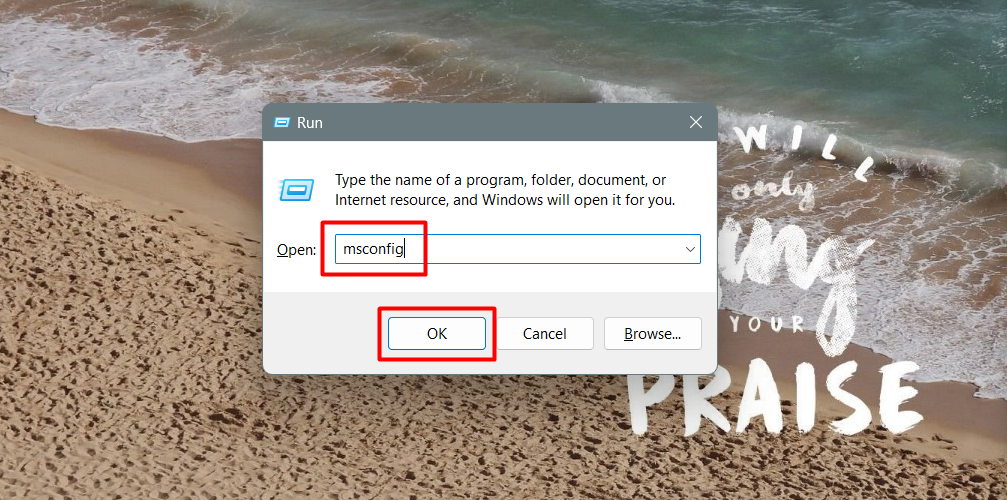
- Dans la fenêtre Configuration système qui apparaît, cliquez sur l'onglet « Boot ».
- Cochez la case " Démarrage sécurisé " et sélectionnez " Minimal " parmi les options ci-dessous.
-
Cliquez sur « Appliquer » puis sur « OK ».
Redémarrez votre ordinateur. Votre ordinateur va maintenant démarrer en mode sans échec.
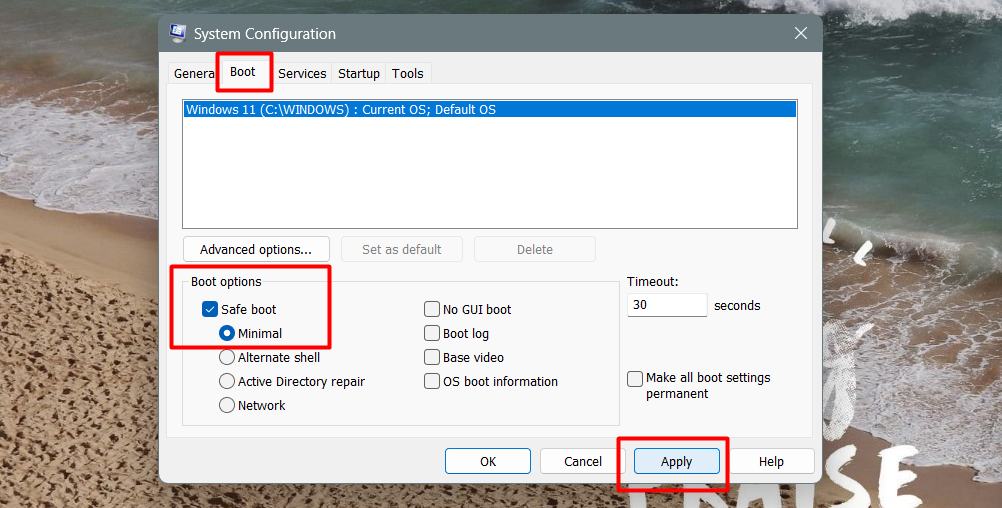
- Ouvrez l' invite de commande en appuyant sur la touche Windows + X et en sélectionnant " Invite de commandes (Admin) " dans le menu qui apparaît.
-
Dans la fenêtre d'invite de commande, tapez « ren C:\Windows\SoftwareDistribution SoftwareDistribution.old » (sans les guillemets) et appuyez sur Entrée.
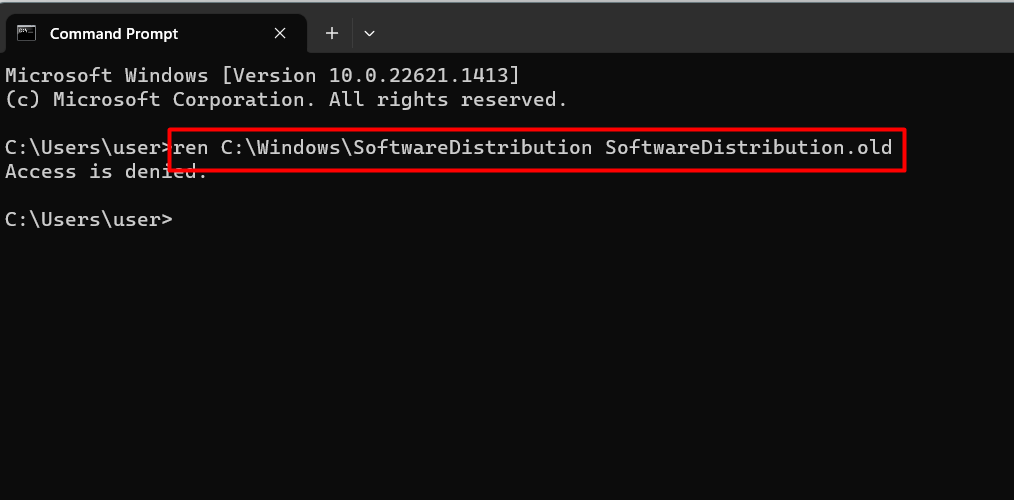
- Fermez la fenêtre d'invite de commande et redémarrez votre ordinateur normalement.
Après avoir renommé le dossier Software Distribution, Windows en créera un nouveau lorsque vous tenterez de mettre à jour votre ordinateur. Cela devrait résoudre tous les problèmes que vous rencontrez avec Windows Update.
Comment éviter les problèmes de mise à jour Windows à l'avenir
Les mises à jour Windows sont importantes pour assurer le bon fonctionnement et la sécurité de votre ordinateur. Cependant, si vous avez déjà rencontré des problèmes avec les mises à jour de Windows, vous vous demandez peut-être comment éviter que cela ne se reproduise à l'avenir.
Voici quelques mesures que vous pouvez prendre pour éviter les problèmes de mise à jour de Windows :
-
Accédez à Panneau de configuration > Système et sécurité > Sécurité et maintenance > Maintenance > Arrêter la maintenance . Cela empêchera votre ordinateur d'effectuer des tâches de maintenance qui pourraient interférer avec les mises à jour.
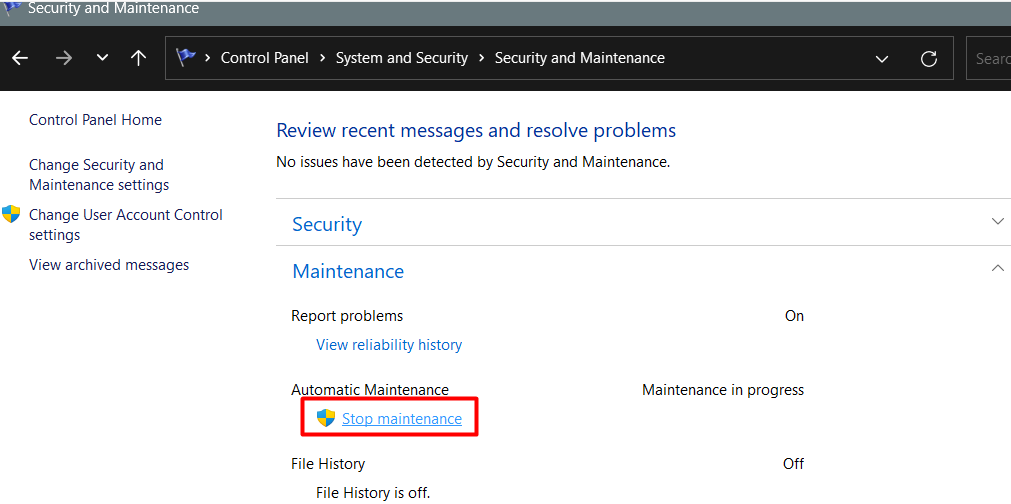
-
Désactivez les mises à jour automatiques pour annuler toutes les mises à jour en cours et empêcher les mises à jour futures.
Pour faire ça:
- Aller aux paramètres
- Mise à jour et sécurité
- Windows Update
- Options avancées
- Choisissez le mode de livraison des mises à jour
- Désactivez "Mises à jour de plusieurs endroits " .
- Réglez « Télécharger automatiquement les mises à jour » sur « Désactivé ».
- Sous Windows 10 Professionnel, vous pouvez utiliser l' éditeur de stratégie de groupe pour désactiver les mises à jour automatiques.
- Appuyez sur la touche Windows + R, tapez « gpedit.msc » et appuyez sur Entrée .
- Dans l'éditeur de stratégie de groupe local, accédez à Configuration ordinateur > Modèles d'administration > Composants Windows > Windows Update .
- Double-cliquez sur « Configurer les mises à jour automatiques » et sélectionnez « Désactivé ».
En suivant ces étapes, vous pouvez éviter de futurs problèmes de mise à jour de Windows et garantir que votre ordinateur reste à jour et sécurisé.
FAQ
Comment renommer un dossier Software Distribution dans Windows 11 ?
Pour renommer le dossier Software Distribution dans Windows 11, vous devez arrêter le service Windows Update, accéder à l'emplacement du dossier (C:\Windows\SoftwareDistribution), cliquer dessus avec le bouton droit, sélectionner « Renommer » et saisir le nom souhaité.
Comment renommer un dossier Windows Software Distribution ?
Pour renommer le dossier Windows Software Distribution, vous devez arrêter le service Windows Update, accéder à l'emplacement du dossier (C:\Windows\SoftwareDistribution), cliquer dessus avec le bouton droit, choisir « Renommer » et fournir un nouveau nom pour le dossier.
Puis-je supprimer le dossier Windows Software Distribution ?
Oui, vous pouvez supprimer le dossier Windows Software Distribution, mais il est recommandé d'arrêter le service Windows Update avant de le supprimer pour éviter des problèmes potentiels.
Que se passe-t-il si nous supprimons le dossier Software Distribution ?
Si vous supprimez le dossier Software Distribution, il sera recréé automatiquement par Windows lorsque vous redémarrerez le service Windows Update et effacera l'historique des mises à jour et les fichiers temporaires associés aux mises à jour Windows.
Est-il sécuritaire de supprimer l’ancien SoftwareDistribution ?
Oui, il est généralement sûr de supprimer le dossier « SoftwareDistribution.old », créé lorsque vous effectuez une mise à jour de Windows, car il contient les versions précédentes du dossier Software Distribution, et sa suppression libérera de l'espace disque.
Dernières pensées
En conclusion, renommer ou supprimer le dossier Software Distribution peut aider à résoudre les problèmes de mise à jour Windows. Windows utilise ce dossier pour stocker temporairement les fichiers mis à jour, et des problèmes peuvent survenir si ces fichiers sont corrompus ou obsolètes.
Renommer ou supprimer le dossier peut permettre à Windows de le reconstruire à partir de zéro et potentiellement de résoudre tout problème. Cependant, il est important de suivre correctement les étapes et de faire preuve de prudence lors de la suppression de fichiers de votre système.
De plus, les futurs problèmes de mise à jour peuvent être évités en désactivant les mises à jour automatiques ou en arrêtant les tâches de maintenance dans les paramètres Windows. La gestion des mises à jour Windows peut être frustrante, mais elle peut être facilitée avec les connaissances et les outils appropriés.
Encore une chose
Si vous avez une seconde, partagez cet article sur vos réseaux sociaux ; quelqu'un d'autre pourrait également en bénéficier.
Abonnez-vous à notre newsletter et soyez le premier à lire nos futurs articles, critiques et articles de blog directement dans votre boîte de réception e-mail. Nous proposons également des offres, des promotions et des mises à jour sur nos produits et les partageons par e-mail. Vous n'en manquerez pas un.
Articles Liés
» Pourquoi Windows 11 a-t-il besoin de TPM 2.0 ? Qu’est-ce que le TPM ?
» Comment corriger l'erreur « Des problèmes matériels ont été détectés » dans le diagnostic de la mémoire Windows
» Résolu : Windows ne pouvait pas détecter automatiquement les paramètres proxy de ce réseau

